Filtern und Anzeigen von Dateien und Ordnern
Der Drive in DiMaker ist eine erweiterte Cloud-Speicherplattform mit Dateien. Dateien in Drive sind in Ordnern geordnet. Verschachtelte Ordner werden unterstützt. Dateien in jedem Ordner, sowie alle Dateien in der "Alle Dateien"-Anzeige können nach verschiedenen Parametern sortiert werden.
Filterung nach Schöpfungsstatus
Standardmäßig zeigt Drive alle Dateien an. Im Dropdown-Menü der Sortierung können Sie jedoch auswählen, welche Dateien angezeigt werden sollen.
 Filterung nach Schöpfungsstatus
Filterung nach Schöpfungsstatus
- Alle Dateien. Zeigen Sie alle Dateien an.
- In Erwartung. Zeigen Sie Dateien an, die auf Erstellung warten oder nicht erstellte Dateien.
- Erstellt. Dateien, die vom Server erstellt wurden.
Filterung nach Versandstatus
Diese Parameter schalten das Anzeigen von Dateien basierend auf den Status von E-Mails, mit denen diese Dateien gesendet wurden, um.
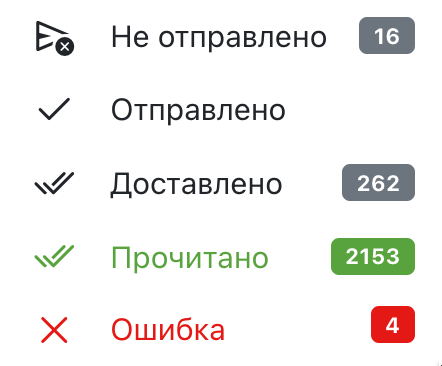 Filterung nach Versandstatus
Filterung nach Versandstatus
Es kann die folgenden Werte haben:
- Nicht gesendet. Die Datei wurde noch nicht gesendet.
- Gesendet. Die E-Mail wurde erstellt und an den E-Mail-Server zur Sendung übergeben.
- Zugestellt. Die E-Mail wurde vom E-Mail-Server des Empfängers mit einer Antwort "Zugestellt" empfangen.
- Gelesen. Dieser Status zeigt an, dass die E-Mail vom Empfänger geöffnet wurde.
- Fehler beim Senden. Ein Fehler ist beim Senden von E-Mails aufgetreten. E-Mail wurde nicht gesendet.
Mehr Informationen zu E-Mail-Status finden Sie im Abschnitt „E-Mails“ - „E-Mail-Status“.
Filterung nach Empfangsstatus
Diese Parameter schalten das Anzeigen von Dateien basierend auf dem Status ihrer Empfang durch Telegram oder dem Download-Widget um.
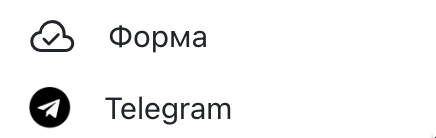 Filterung nach Empfangsstatus
Filterung nach Empfangsstatus
Filterung nach Zeit
Diese Parameter schalten das Anzeigen von Dateien basierend auf dem Zeitpunkt ihrer Erstellung um.
 Filterung nach Zeit
Filterung nach Zeit
Sie können entweder einen voreingestellten Zeitbereich auswählen, z.B. "Dieser Monat", oder einen genauen Datumsbereich angeben.
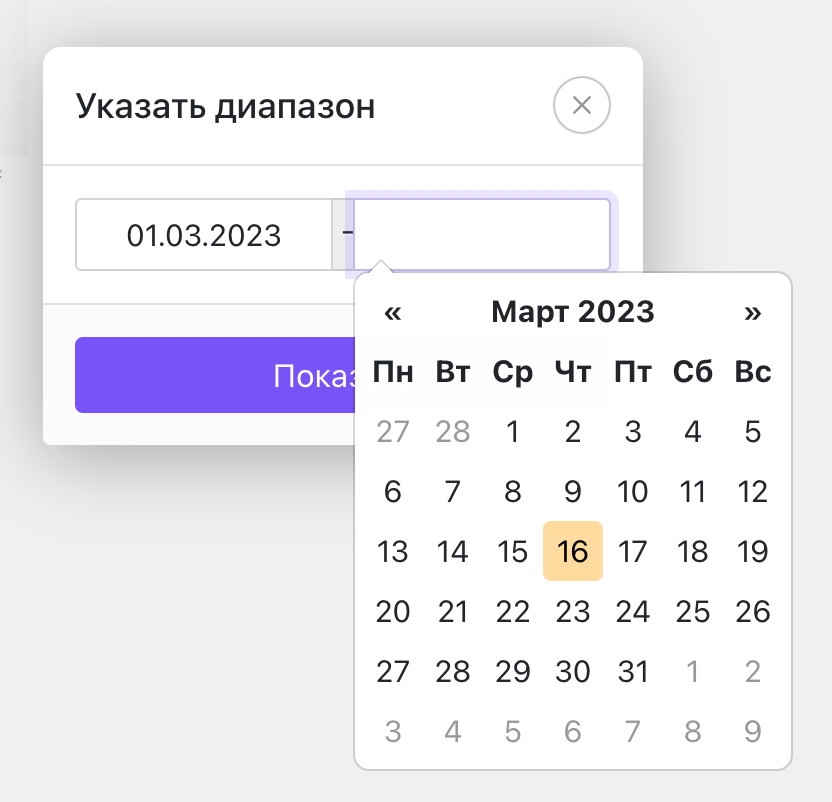 Auswahl des Datumsbereichs für das Sortieren
Auswahl des Datumsbereichs für das Sortieren
Anzeigen von Dateien
In Drive können Dateien als Liste oder Galerie angezeigt werden. Standardmäßig werden die Dateien als Galerie angezeigt.
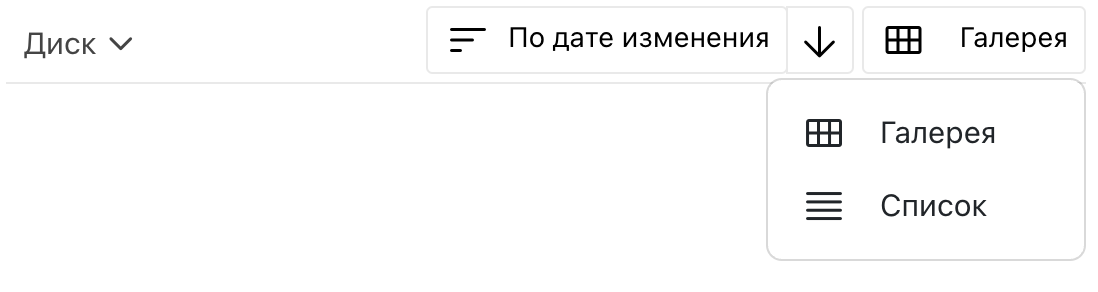 Anzeigen von Dateien
Anzeigen von Dateien
Um auf die Listenansicht umzuschalten, klicken Sie auf die Schaltfläche zur Auswahl der Anzeigeoptionen oben rechts im Fenster.
Sortierung von Dateien
In Drive können Dateien nach verschiedenen Parametern sortiert werden. Standardmäßig werden die Dateien nach Erstellungsdatum sortiert, beginnend mit den neuesten.
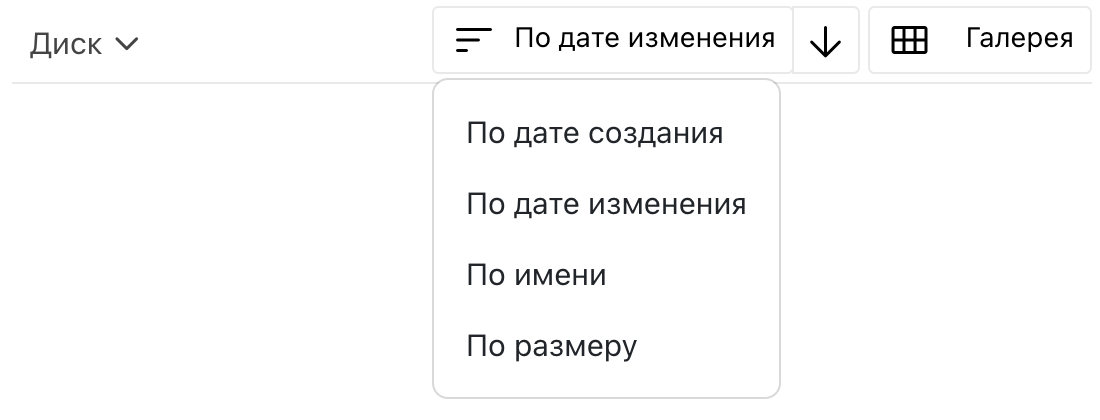 Sortierung von Dateien
Sortierung von Dateien
Um die Dateien zu sortieren, klicken Sie auf die Schaltfläche für die Sortierungsoptionen oben rechts im Fenster.
Sie können entweder eine voreingestellte Option, wie z.B. "Nach Erstellungsdatum", auswählen oder nach Änderungsdatum, Name und Größe sortieren, sowie die Richtung der Sortierung auswählen.
Other Disk Features
- Filtering and Displaying Files and Folders
- Disk Action History
- Listing All Files in One View
- Downloading One or Multiple Files
- Sending Files via Email
- Moving Files
- Syncing with Cloud Services
- Editing Data
- Renaming Files and Folders
- Editing Documents
- Recreating Files
- Getting a Link to a File
- Creating a Report on Files